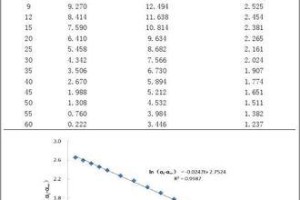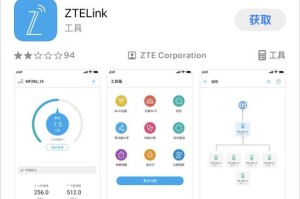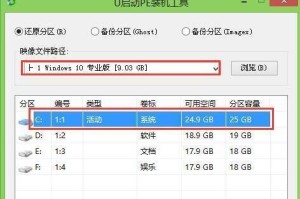随着Windows操作系统的不断更新,许多用户仍然喜欢使用Windows732位系统。本篇文章将为大家提供一份详细的Win732位系统光盘安装教程,帮助那些需要重新安装Windows7的用户。
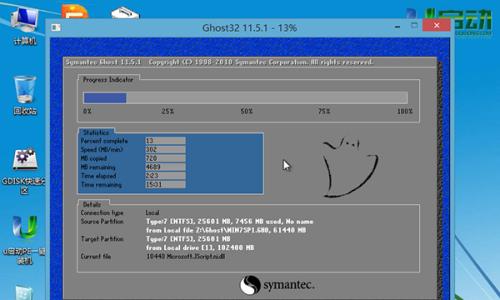
1.准备所需材料和工具
在开始安装Win732位系统前,您需要准备一张Windows732位系统的光盘、一台计算机、一个可启动的光驱、一个用于备份文件的存储设备以及一个能够连接到互联网的网络设备。
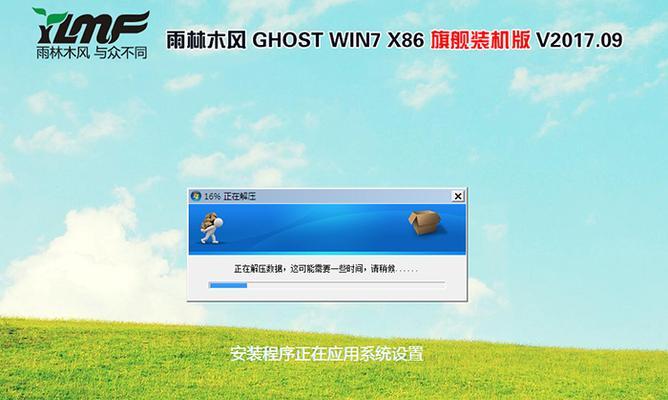
2.检查计算机硬件要求
在安装Win732位系统之前,请确保您的计算机符合最低硬件要求,包括至少1GB的内存、16GB的硬盘空间以及一个支持DirectX9的显卡等。
3.备份重要文件
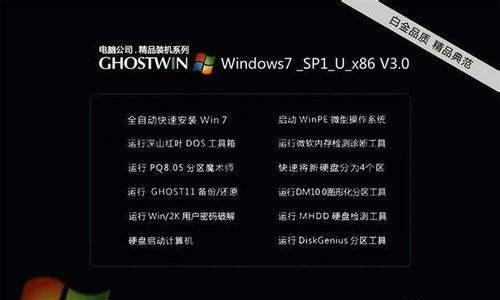
在安装操作系统之前,务必备份您计算机上的重要文件。由于安装Win7会清除硬盘上的所有数据,这一步非常重要。
4.设置计算机启动顺序
将计算机启动顺序设置为从光盘启动。您可以在计算机开机时按下F2或者Delete键进入BIOS设置界面,然后在启动选项中选择“光盘驱动器”作为第一启动设备。
5.插入Windows7光盘
将Windows732位系统的光盘插入光驱,并重启计算机。
6.启动光盘并按照提示进行安装
重启计算机后,系统会自动从光盘启动,并显示Windows7安装界面。根据提示,选择适当的语言和区域设置,然后点击“下一步”继续安装过程。
7.接受许可协议
阅读Windows7许可协议,如果您同意,请勾选“我接受许可条款”选项,然后点击“下一步”。
8.选择安装类型
在安装类型中,选择“自定义(高级)”选项以进行完全安装。
9.选择安装位置
在选择安装位置中,选择您想要安装Win7的硬盘分区,并点击“下一步”开始安装。
10.等待系统安装
现在只需要耐心等待系统完成安装过程。这个过程可能需要一些时间,取决于您的计算机性能和硬件配置。
11.设置用户名和密码
在系统安装完成后,您需要设置一个用户名和密码来保护您的系统。请记住这些信息以便日后登录。
12.更新系统和驱动程序
安装完成后,务必连接到互联网并更新系统和驱动程序,以确保您的计算机获得最新的安全补丁和性能优化。
13.安装常用软件
根据个人需求,安装一些常用软件,如浏览器、办公软件、杀毒软件等,以提高计算机的使用体验。
14.还原备份文件
使用之前备份的存储设备,将重要文件还原到您的计算机上。
15.完成安装
至此,您已成功完成Win732位系统的安装。恭喜您,现在可以开始享受使用Windows7带来的便利和舒适。
通过本文详细介绍的Win732位系统光盘安装教程,相信大家已经掌握了如何重新安装Windows7并完成必要的设置和更新步骤。希望这篇文章能对那些需要重新安装Win732位系统的用户提供帮助。祝愿大家在使用Windows7时能够顺利、愉快地完成各项操作。